Come sincronizzare CalDAV e CardDAV con Android

Scopri come sincronizzare CalDAV e CardDAV su Android per gestire efficacemente i tuoi dati di calendario e contatti.
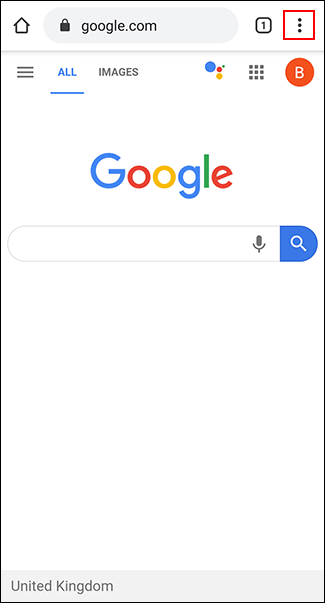
Se non riesci a leggere il testo sui siti Web, devi ingrandirlo. Tuttavia, non tutti i siti Web consentono di modificare la dimensione del carattere. Fortunatamente, puoi forzare il tuo browser web ad ingrandire la dimensione del carattere su determinate pagine web, se necessario.
Sia Chrome che Firefox su Android consentono di ingrandire la dimensione del carattere grazie alle funzionalità di accessibilità integrate. Puoi anche utilizzare le funzionalità di accessibilità disponibili su Android per aumentare la dimensione complessiva del testo o ingrandire lo schermo.
Attiva Zoom forzato in Chrome
Google Chrome è il browser predefinito sulla maggior parte dei dispositivi Android. Per abilitare la funzione di ingrandimento e rimpicciolimento in Chrome, apri l'app sul tuo dispositivo Android e quindi tocca l'icona del menu a tre punti in alto a destra.
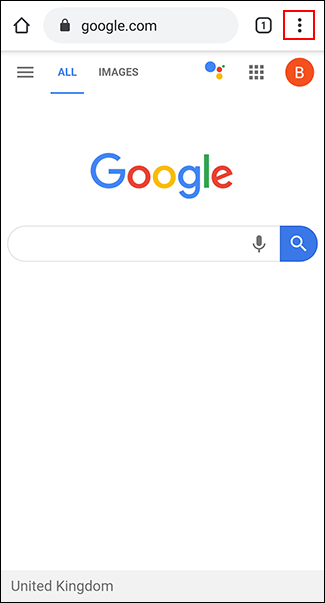
Nel menu a discesa, tocca l' opzione Impostazioni .
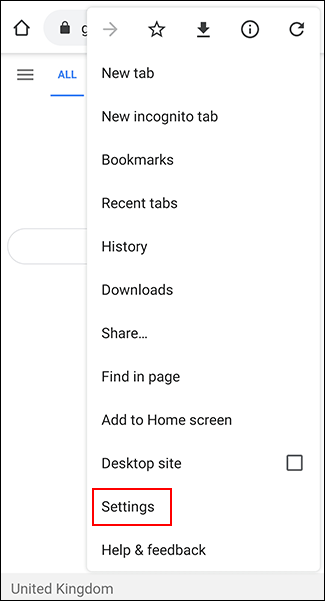
Nel menu Impostazioni, scorri verso il basso e tocca Accessibilità per accedere al menu di accessibilità di Chrome.
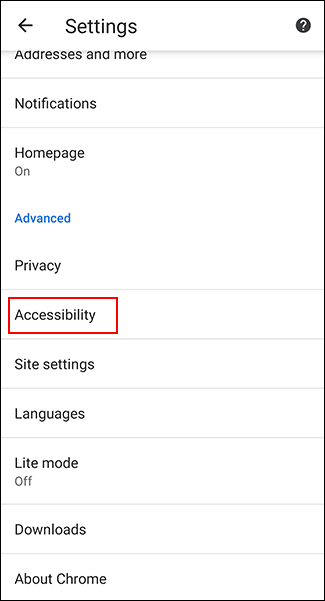
Tocca Forza abilita lo zoom per attivarlo. Se lo desideri, puoi anche regolare il cursore Ridimensionamento testo per aumentare la dimensione complessiva del testo su ogni pagina web.
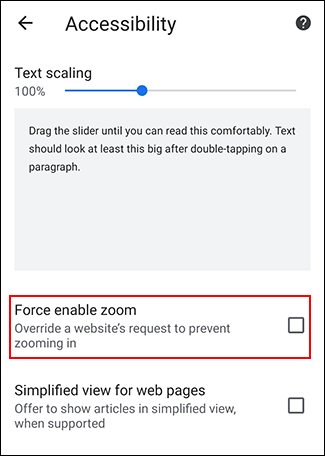
Quando Forza abilita lo zoom è abilitato, Chrome ti consentirà di ingrandire tutti i siti Web, inclusi i siti Web che limitano lo zoom avanti e indietro. Per rimpicciolire, usa le dita per pizzicare lo schermo.
Abilita Zoom forzato in Firefox su Android
Firefox è un popolare browser alternativo su Android che consente anche di ingrandire qualsiasi pagina web.
Apri l'app Firefox sul tuo dispositivo Android e quindi tocca l'icona del menu a tre punti nell'angolo in alto a destra.
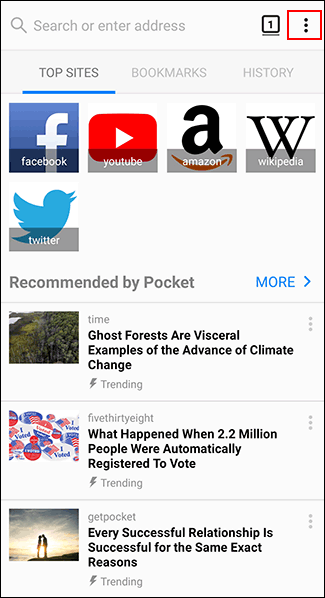
Dal menu a discesa, toccare Impostazioni per accedere al menu delle impostazioni di Firefox.
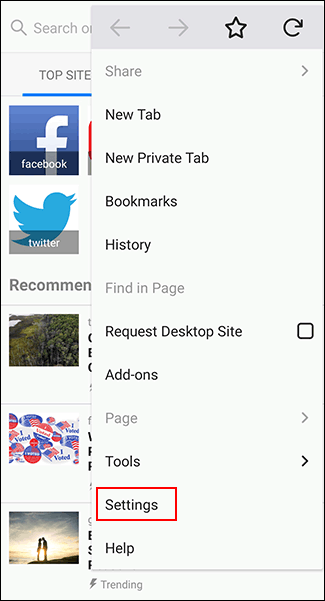
Da qui, tocca Accessibilità per accedere al menu di accessibilità di Firefox.
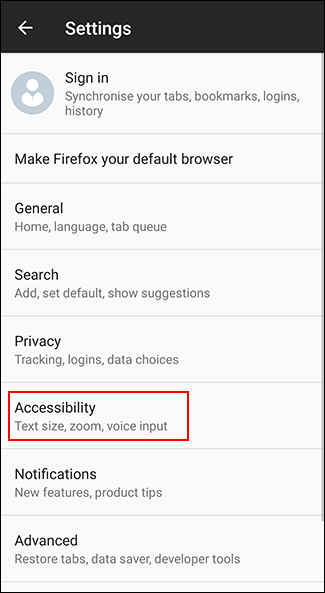
Tocca l'interruttore accanto all'opzione Abilita sempre Zoom per attivarlo.
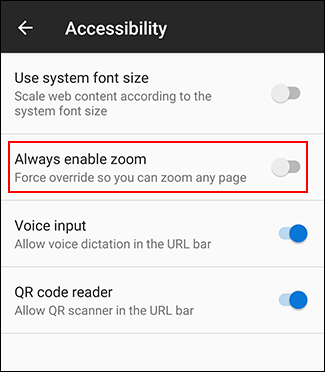
Quando questa funzione è abilitata, puoi testare la funzione di zoom su siti Web che non consentono lo zoom.
Come Chrome, puoi usare le dita per pizzicare lo schermo per rimpicciolire.
Aumenta la dimensione del testo e attiva l'ingrandimento dello schermo su Android
Android dispone di un'altra opzione di accessibilità che semplifica la lettura di testi di piccole dimensioni sulle pagine Web. La funzione di ingrandimento dello schermo ti consente di aumentare la dimensione di tutto il testo visualizzato sul tuo dispositivo Android. È inoltre possibile utilizzare l'ingrandimento dello schermo per ingrandire qualsiasi applicazione sullo schermo.
I passaggi seguenti possono variare a seconda del produttore del dispositivo e della versione di Android. Questo tutorial è stato eseguito su un dispositivo Samsung con Android 9 Pie .
Inizia accedendo alle impostazioni del tuo dispositivo dal cassetto delle app o scorri verso il basso sullo schermo per accedere al riquadro delle notifiche e tocca l'icona a forma di ingranaggio in alto a destra.
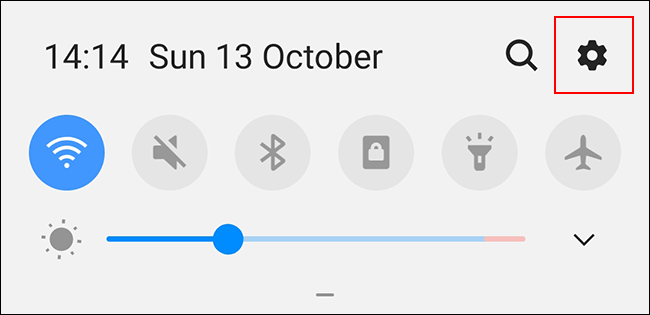
Nel menu delle impostazioni del dispositivo Android, tocca Accessibilità per accedere al menu di accessibilità Android.
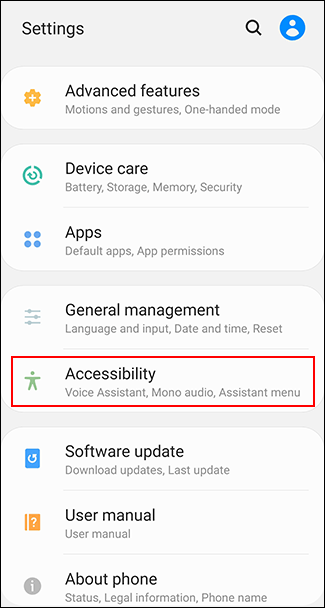
Aumenta la dimensione del testo sullo schermo
È necessario attivare la funzionalità di visualizzazione nel menu Accessibilità per aumentare la dimensione del testo sullo schermo.
Il menu Accessibilità può variare a seconda del dispositivo e della versione di Android. Sui dispositivi Samsung, tocca Miglioramenti visibilità . Gli altri utenti di dispositivi Android devono toccare il menu Dimensioni display .
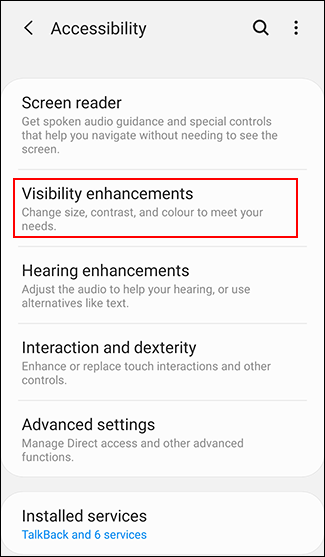
Nel menu Miglioramenti visibilità sul tuo dispositivo Samsung, tocca il pulsante Zoom schermo . Altri utenti di dispositivi Android possono saltare questo passaggio.
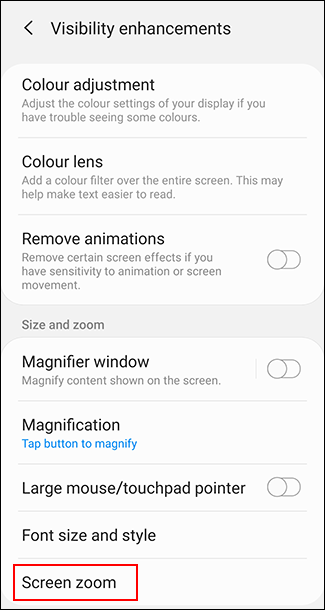
Usando il dito, sposta il cursore nella parte inferiore dello schermo verso destra per aumentare la dimensione del testo.
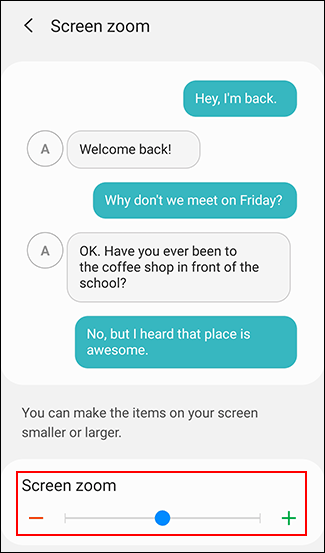
Ciò aumenterà la dimensione del testo sul tuo dispositivo, incluso il testo visualizzato sulla pagina web per il browser web scelto.
Attiva l'ingrandimento dello schermo
Puoi anche abilitare l'ingrandimento dello schermo come alternativa al metodo sopra. Questa funzione consente di premere un pulsante (o toccare tre volte lo schermo) per ingrandire qualsiasi applicazione in uso, incluso il browser web.
Nel menu Accessibilità , gli utenti Samsung toccano l' opzione Miglioramenti visibilità . Altri utenti di dispositivi Android toccano Ingrandimento .
Nel menu Miglioramenti visibilità , tocca Ingrandimento . Altri utenti di dispositivi Android possono saltare questo passaggio.
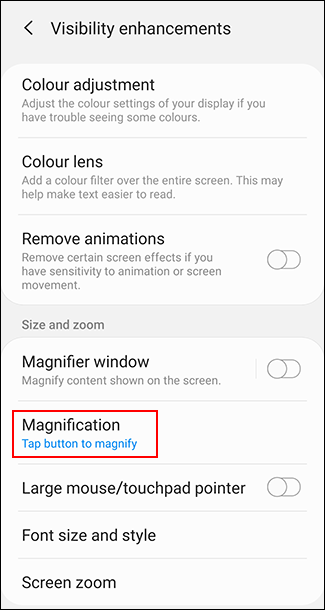
Seleziona Tocca il pulsante per ingrandire sui dispositivi Samsung o Ingrandisci con scorciatoia su altri dispositivi Android.
Se lo desideri, puoi anche scegliere l'opzione a tre tocchi.
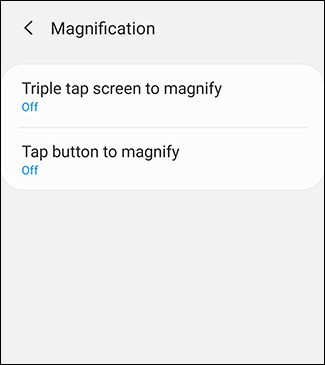
Abilita lo zoom a tre tocchi o la scorciatoia toccando il pulsante On sulla schermata corrispondente.
Puoi anche abilitare entrambe le opzioni, se lo desideri.
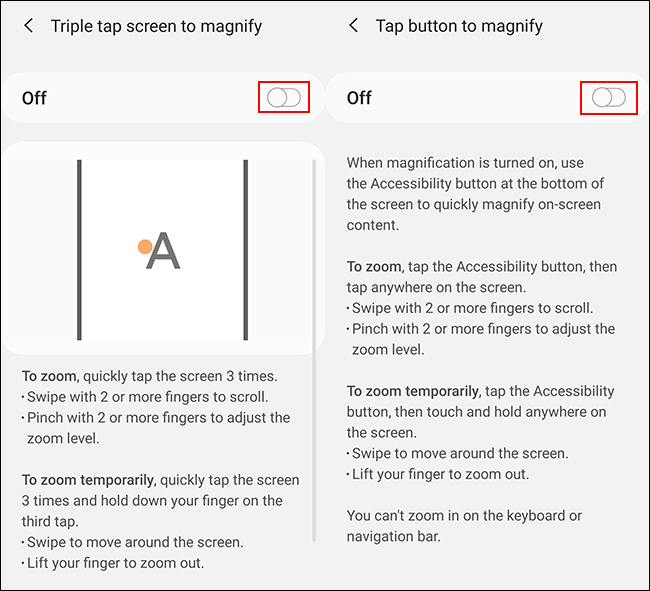
Con l'ingrandimento dello schermo abilitato, passa al browser Web Android. Tocca l'icona di accessibilità nella barra di navigazione in basso oppure tocca tre volte lo schermo, a seconda del metodo che hai scelto.
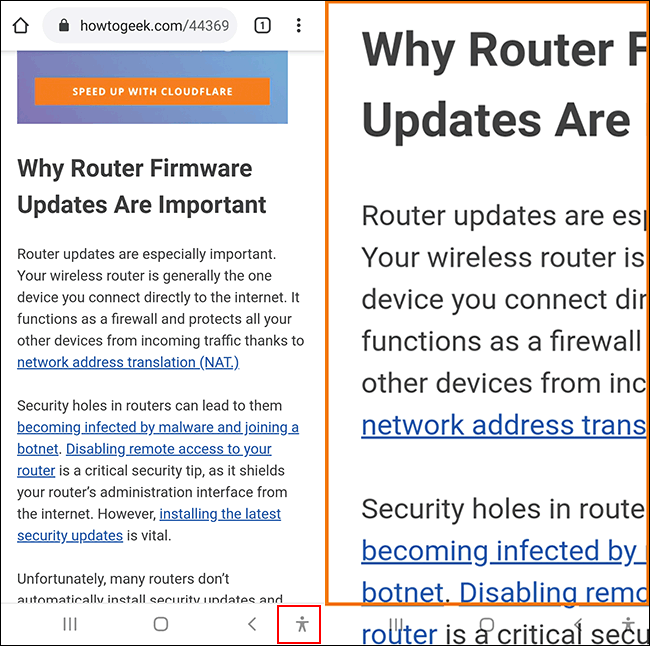
È quindi possibile utilizzare il dito per spostarsi sullo schermo ingrandito. Tocca tre volte lo schermo o premi nuovamente il pulsante Accessibilità per tornare alla normalità.
Ti auguro successo!
Scopri come sincronizzare CalDAV e CardDAV su Android per gestire efficacemente i tuoi dati di calendario e contatti.
Scopri come accedere agli appunti su Android con Gboard, SwiftKey, e Samsung Keyboard. Ottimizza la tua esperienza di copia e incolla!
Con i dispositivi Android, puoi scaricare facilmente i contenuti Netflix su una scheda SD esterna anziché sulla memoria interna. Impariamo con Quantrimang come convertire i contenuti scaricati su Netflix su una scheda SD.
Scopri come registrare lo schermo sui telefoni OPPO in modo semplice e utile, seguendo questa guida chiara.
Scopri come sfocare i contenuti multitasking sui telefoni Xiaomi per migliorare la sicurezza dell
Scattare foto selfie sui telefoni Xiaomi è una funzionalità disponibile sui telefoni con installata l
Google Instant Apps (noto anche come Google Play o Android Instant Apps) è un metodo efficace per scaricare e utilizzare le app senza installazione completa, migliorando l
Se stai cercando un modo rapido per annotare appunti sul tuo telefono Android, i widget della schermata iniziale sono la soluzione migliore.
Scopri 4 semplici modi per copiare e incollare testo su Android, comprendendo anche funzionalità avanzate e suggerimenti utili.
Ecco i modi per correggere l








